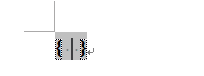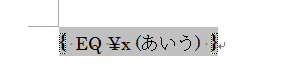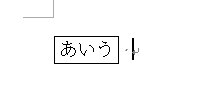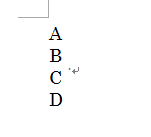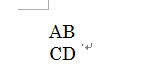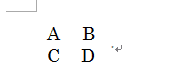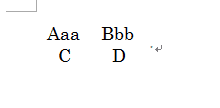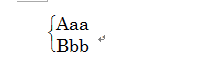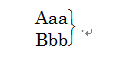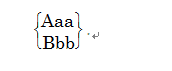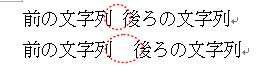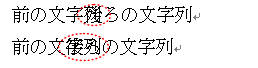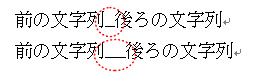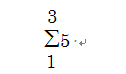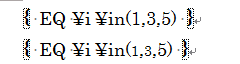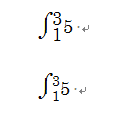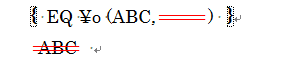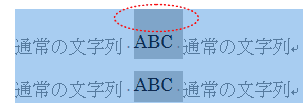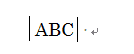EQフィールド(数式) topへ
- EQフィールドは数式を作成するのに使用することができます。
数式は数式エディターを使って作成することができますので、ワード2010基本講座:数式の入力 をご覧ください。
- ここでは、文字飾りとして利用する方法も書いてみます。
- ここでは囲み線のフィールドコードを例に、直接作成する手順を書いてみます。
- 囲み線時の文字を入れたいところにカーソルを表示します。
- [Ctrl]+[F9]でフィールドを挿入します。
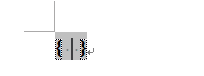
- EQ の後ろに \x と囲み罫線のスウィッチを入力し、囲む文字をカッコ内で指定しています。
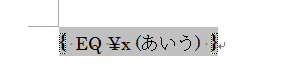
- [Alt]+[F9]ですべてのフィールド コードの非表示に切り替えます。
囲み罫線が作成されました。
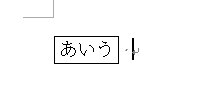
EQフィールドのスイッチ topへ
- 以降の例では文字列(構成要素)のフォントサイズは10.5pointを使っており、画像はズーム130%で拡大したものです。
-
- 配列を作成します。配列の構成要素は、左上隅から右下隅に向かって指定します。
- オプション
| \al |
列の左端を揃えます。 |
| \ac |
列の中央を揃えます。 |
| \ar |
列の右端を揃えます。 |
| \con |
nで列数を指定します。既定値は 1 です。 |
| \vsn |
要素間の垂直方向のスペースをnでポイント単位で指定します。 |
| \hsn |
要素間の水平方向のスペースをnでポイント単位で指定します。 |
- コードの例と表示例
- { EQ \a (A,B,C,D) }
- オプションを指定していません。1列に4つの要素(A,B,C,D)が表示されます。
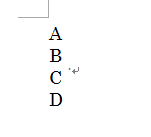
- { EQ \a \co2 (A,B,C,D) }
- \co2 と列数を2とした例です。2列に表示されました。
列間のスペースを指定していないので「A」と「B」がくっついて表示されています。
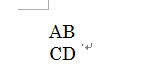
- { EQ \a \co2 (Aaa,Bbb,C,D) }と構成要素の文字数が異なると下図のようになります。

- { EQ \a \co2 \hs12 (A,B,C,D) }
- \hs12 として、水平方向のスペースを12ポイントに指定した例です。
AとB、CとDの間のスペースが12ポイントになっています。
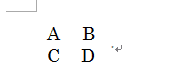
- { EQ \a \ac \co2 \hs12 (Aaa,Bbb,C,D) }
- \ac として列の中央で揃えています。
「Aaa」と「C」、「Bbb」と「D」が中央揃えになっています。
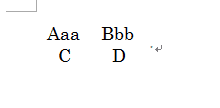
- { EQ \a \al \co2 \hs12 (Aaa,Bbb,C,D) }
- \al として列の左で揃えています。
「Aaa」と「C」、「Bbb」と「D」が左揃えになっています。

-
- 要素をかっこで囲みます。
- オプション
| \lc\c |
左側のかっことして、c で指定した文字を使用します。 |
| \rc\c |
右側のかっことして、c で指定した文字を使用します。 |
| \bc\c |
左右のかっことして、c で指定した文字を使用します。 |
- c で指定するかっこに {、[、(、< などの文字を指定すると、それらの文字は左かっことして使用され、対応する文字が自動的に右かっことして使用されます。
これ以外の文字をかっことして指定すると、左右のかっこに同じ文字が使用されます。
- コードの例と表示例
- { EQ \b \lc \{ (\a (Aaa,Bbb)) }
- 左側のかっこに { を指定しています。
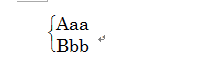
- { EQ \b \rc \} (\a (Aaa,Bbb)) }
- 右側のかっこに } を指定しています。
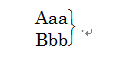
- { EQ \b \bc \{ (\a (Aaa,Bbb)) }
- 左右のかっこに { を指定しています。
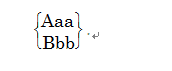
-
- フィールドの次に続く文字の配置を制御します。
- オプション
| \fon () |
対象となる文字の右側のスペースを n でポイント単位で設定します。 |
| \ban () |
対象となる文字の左側のスペースを n でポイント単位で設定します。 |
| \li () |
配置を設定した文字から次の文字の先頭まで、下線を引きます。 |
- 引数に指定する最後のオプションの後には、かっこ内が空白の左右のかっこ ( ) が必要です。
- コードの例と表示例
- 以降の例では文字列のフォントサイズは10.5pointを使ったものです。画像は拡大してあります。
- コードの例

- 表示例
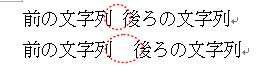
- コードの例

- 表示例
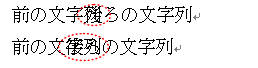
- コードの例

- 表示例
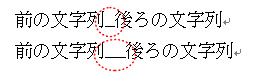
-
- 分母と分子が横棒で区切られた分数を作成します。
- コードの例と表示例
- { EQ \f (A,B) ) }
- 表示例

- { EQ \f (2,5) ) }
- 表示例

-
- 指定された記号または既定の記号と 3 つの構成要素を使用して、積分、Σを使用した和の式などを作成します。
最初の構成要素は下限値、2 番目の構成要素は上限値、3 番目の構成要素は積や和の対象となる変数を表します。
次のオプションを組み合わせて、\i スイッチを修正します。
- オプション
| \su |
和を表すΣの文字を表示します。 |
| \pr |
積を表すΠの文字を表示します。 |
| \in |
初期値 (下限値) と最終値 (上限値) をインテグラル記号などの右側に表示します。 |
| \fc\c |
インテグラル記号を、c で指定した固定サイズの文字と置き換えます。 |
| \vc\c |
インテグラル記号を、c で指定した可変サイズの文字と置き換えます。
文字のサイズは、3 番目の構成要素のサイズに揃えられます。 |
- コードの例と表示例
- { EQ \i (1,3,5) ) }
- 表示例

- { EQ \i \su (1,3,5) ) }
- 表示例
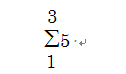
- { EQ \i \pr (1,3,5) ) }
- 表示例

- コードの例:下の「1」と「3」はフォントサイズを小さく設定しています。
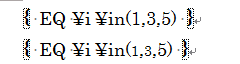
- 表示例
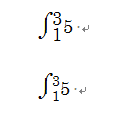
- { EQ \i \fc \P (1,3,5) ) }
- 文字列に「P」を指定しているのでインテグラがPに変わっています。

- { EQ \i \vc \P (1,3,5) ) }
- \vc として、文字列に「P」を指定しています。

-
- 任意の個数の構成要素を使用して、半角のカンマ ( , ) または半角のセミコロン ( ; ) で区切られた一覧を作成します。
このスイッチを使用すると、複数の構成要素を 1 つの要素として指定できます。
- コードの例と表示例
- { EQ \l(A,B,C) }
- 表示例
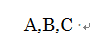
-
- 指定した構成要素を重ねて表示します。
指定する構成要素の数に制限はありません。構成要素の区切り文字として、半角のカンマ ( , ) を使用します。
- それぞれの文字は、非表示の文字ボックスの中に印刷されます。オプションを指定すると、別の文字の上に重ねる文字ボックスの配置を設定できます。次のオプションを組み合わせて、\o
スイッチを修正します。
- オプション
| \al |
左端に配置します。 |
| \ac |
中央に配置します。特に指定しない限り、この設定が使用されます。 |
| \ar |
右端に配置します。 |
- コードの例と表示例
- { EQ \o (A,○) }
- 「A」と「○」を重ねて表示します。
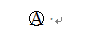
- 文字「A」が「○」の入るように、「A」の位置を上付き(2pt)にして、「○」のフォントサイズを16ptと大きくします。

- 文字「A」が「○」の中に納まりました。

- 取り消し線のようなものも作成できます。
-
- 1 つまたは 2 つの構成要素を使用して、根号 (√) を表示します。
- { EQ \r (3,4) }
- 表示例

- コードの例と表示例

-
- 成要素を、上付き文字または下付き文字として表示します。
それぞれの \s スイッチには、1 つまたは複数の構成要素を指定できます。
構成要素の区切り文字として、半角のカンマ ( , ) を使用します。複数の構成要素を指定している場合、それらは左揃えで配置され、積み重ねて表示されます。
次のオプションは、\s スイッチの後に 1 つの要素を指定して使用します。
- オプション
| \ain () |
対象となる文字の上端に、n で指定したポイント数だけ、スペースを挿入します。 |
| \upn () |
ポイント数を単位として、構成要素を上付きに設定します。
n を省略すると、2 ポイントの上付き文字が作成されます。 |
| \din () |
対象となる文字の下端に、n で指定したポイント数だけ、スペースを挿入します。 |
| \don () |
ポイント数を単位として、構成要素を下付きに設定します。
n を省略すると、2 ポイントの下付き文字が作成されます。 |
- コードの例と表示例
- { EQ \s (A,B,C) ) }
- オプションを指定していません。構成要素「A」「B」「C」が積み重ねて表示されます。
ABCの各間はカンマで区切っています。

- { EQ \s \up5 (ABC) ) }
- \up5 と上付きで5ポイントを指定していますので、5ポイント上の位置に構成要素「ABC」が表示されます。

- { EQ \s \do5 (ABC) ) }
- \do5 と下付きで5ポイントを指定していますので、5ポイント下の位置に文字列「ABC」が表示されます。

- { EQ \s \ai5 (ABC) ) }
- フィールドコードの例

- \ai5 と上付きで5ポイントを指定していますので、5ポイントのスペースが文字列「ABC」の上に作成されています。
見た目では違いが分からないので、下図は文字列を選択した状態で示しています。
フィールドコードの部分には網掛けがあります。
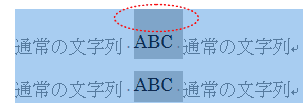
-
- 構成要素を罫線で囲みます。
特にオプションを指定しない場合は、構成要素が外枠で囲まれます。
- オプションは組み合わせて指定することができます。
| \to |
構成要素の上に罫線を引きます。 |
| \bo |
構成要素の下に罫線を引きます。 |
| \le |
構成要素の左側に罫線を引きます。 |
| \ri |
構成要素の右側に罫線を引きます。 |
- コードの例と表示例
- { EQ \x (ABC) ) }
- オプションを指定していないので、文字列「ABC」が外枠で囲まれます。

- { EQ \x \to \bo (ABC) ) }
- \to と \bo をオプションで指定しているので、文字列「ABC」に上罫線と下罫線が引かれます。

- { EQ \x \le \ri (ABC) ) }
- \le と \ri をオプションで指定しているので、文字列「ABC」に左罫線と右罫線が引かれます。
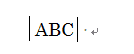
スポンサードリンク
Home|Word(ワード)基本講座 目次|EQフィールド(数式)
PageViewCounter

Since2006/2/27